在当今数字化办公的时代,Word 软件已经成为了人们日常工作和学习中不可或缺的工具之一,对于许多初学者来说,如何在 Word 中进行简单的加法运算却可能是一个令人困惑的问题,本文将详细介绍在 Word 中进行加法运算的多种方法,包括使用公式、域、自动求和以及表格计算等,帮助读者轻松掌握这一实用技能。
一、使用公式进行加法运算
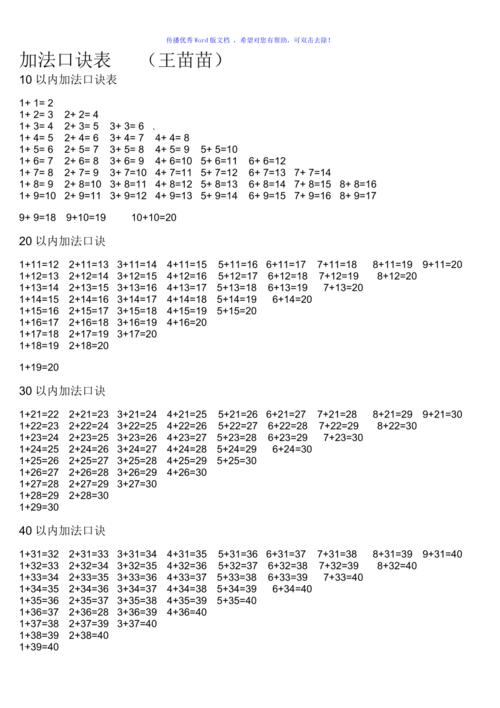
公式是 Word 中进行计算的强大工具之一,要在 Word 中使用公式进行加法运算,可以按照以下步骤操作:
1、打开 Word 文档,将光标定位到需要显示计算结果的位置。
2、按下“Ctrl + F9”组合键,此时光标处会出现一个大括号“{ }”。
3、在大括号内输入加法公式,=1+2”,然后按下空格键,注意,等号必须在英文状态下输入。
4、选中整个公式,包括大括号,然后右键点击,选择“更新域”,Word 会自动计算并显示结果。
若要计算 5 与 7 的和,可按上述步骤操作,最终显示结果为“12”。
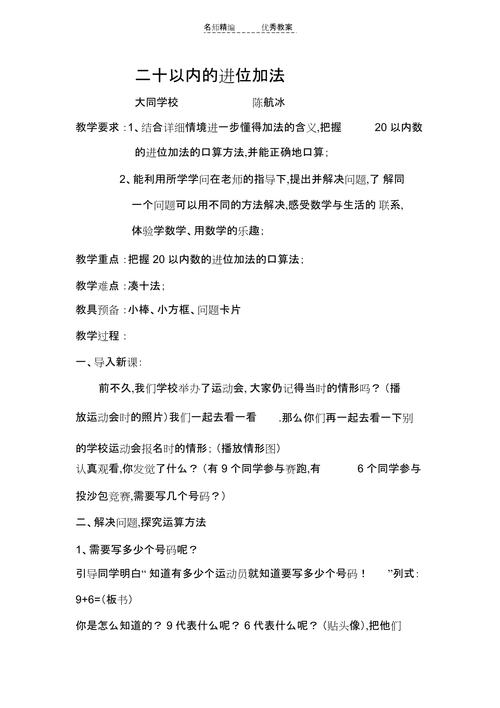
二、使用域进行加法运算
域也是 Word 中实现计算功能的一种方式,以下是使用域进行加法运算的具体步骤:
1、将光标定位到需要插入计算结果的位置。
2、按下“Ctrl + F9”组合键,插入域代码。
3、在域代码的大括号内输入“= 数值1+数值2”,=10+20”。
4、选中整个域代码,右键点击,选择“更新域”,即可看到计算结果。
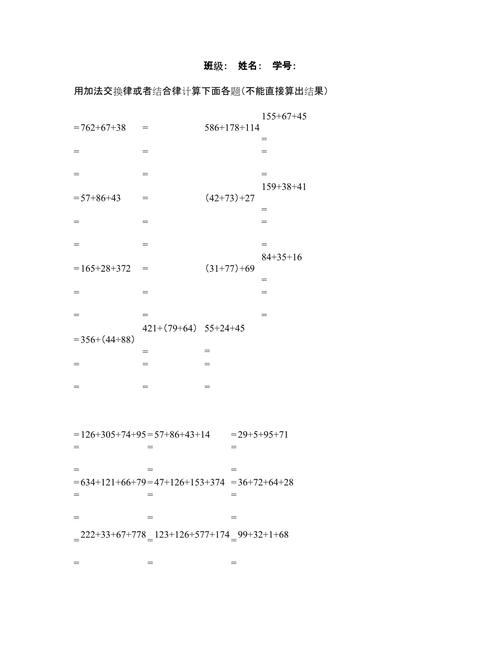
假设要计算 15 与 25 的和,按照上述步骤操作后,结果会显示为“40”。
三、自动求和功能的应用
如果需要在 Word 中对一系列数字进行求和,还可以使用自动求和功能,方便快捷,操作步骤如下:
1、确保需要求和的数字已经以正确的格式(如阿拉伯数字)输入到 Word 文档中,并且每个数字占一行或一个单元格(如果是在表格中)。
2、将光标定位到数字列的下方,即求和结果将要显示的位置。
3、在菜单栏中选择“布局”选项卡(根据 Word 版本不同,可能名称略有差异),找到“数据”组中的“公式”按钮并点击。
4、在弹出的“公式”对话框中,默认的公式通常就是求和公式(如“=SUM(ABOVE)”),直接点击“确定”按钮即可完成求和操作。
有一个包含数字 3、5、7 的列表,使用自动求和功能后,会在列表下方显示结果“15”。
四、利用表格进行加法运算
除了上述方法外,还可以利用 Word 中的表格来进行加法运算,具体操作如下:
| 项目 | 数量 |
| 苹果 | 10 |
| 香蕉 | 15 |
| 橙子 | 20 |
1、将光标定位到需要显示求和结果的单元格中。
2、在菜单栏中选择“布局”选项卡,找到“数据”组中的“公式”按钮并点击。
3、在“公式”对话框中,确认公式为求和公式(如“=SUM(LEFT)”),然后点击“确定”,该单元格中会显示苹果、香蕉和橙子数量的总和“45”。
五、相关问答 FAQs
问题 1:如果在 Word 中使用公式或域进行加法运算时出现错误结果,可能是什么原因?
解答:出现错误结果的原因可能有以下几点:一是公式或域的语法错误,例如等号输入错误或括号不匹配等;二是数字格式不正确,比如将数字误写为文本格式;三是没有正确更新域或公式,请仔细检查公式、域的输入以及数字格式,并确保更新域或公式后查看结果。
问题 2:在使用自动求和功能时,为什么有时无法正常求和?
解答:无法正常求和可能有以下原因:一是所选区域不是规则的数字排列,例如有空白行或非数字单元格干扰;二是 Word 文档的格式设置可能导致求和功能异常,请检查所选区域是否为连续的数字单元格,并尝试调整文档格式或重新选择求和区域后再试。
小伙伴们,上文介绍怎么算word的加法的内容,你了解清楚吗?希望对你有所帮助,任何问题可以给我留言,让我们下期再见吧。
内容摘自:https://news.huochengrm.cn/zcjh/18881.html
